一,前言
人们常常说数据如金,可是,能被利用起的数据,才是“金”。而互联网的数据,常常以日志的媒介的形式存在,并需要从中提取其中的"数据"。
从这些数据中,我们可以做用户画像(每个用户都点了什么广告,对哪些开源技术感兴趣),安全审计,安全防护(如果1小时内登录请求数到达一定值就报警),业务数据统计(如开源中国每天的博客数是多少,可视化编辑格式和markdown格式各占比例是多少)等等。
之所以能做这些,是因为用户的所有的行为,都将被记录在nginx日志中或其它web服务器的日志中。日志分析要做的就是将这些日志进行结构化,方便我们的业务人员快速查询。日志分析平台要做的就是这些。
说完这些,你是不是觉得日志分析平台很难做,需要十人的团队加班几个月才能完成?
自从有了Elasticsearch、Logstash、Kibana,俗称ELK,小公司也可以很轻松地做日志分析了。说白了,1天几G的日志,ELK完全可以吃得消。就像标题说的,只需要1个人半小时就可以搭建好了。
二,集中式日志分析平台特点
-
收集-能够采集多种来源的日志数据
-
传输-能够稳定的把日志数据传输到中央系统
-
存储-如何存储日志数据
-
分析-可以支持 UI 分析
-
警告-能够提供错误报告,监控机制
ELK完美的解决上述场景。
三,ELK Stack 简介
ELK 不是一款软件,而是 Elasticsearch、Logstash 和 Kibana 三种软件产品的首字母缩写。这三者都是开源软件,通常配合使用,而且又先后归于 Elastic.co 公司名下,所以被简称为 ELK Stack。根据 Google Trend 的信息显示,ELK Stack 已经成为目前最流行的集中式日志解决方案。
Elasticsearch:分布式搜索和分析引擎,具有高可伸缩、高可靠和易管理等特点。基于 Apache Lucene 构建,能对大容量的数据进行接近实时的存储、搜索和分析操作。通常被用作某些应用的基础搜索引擎,使其具有复杂的搜索功能; Logstash:数据收集引擎。它支持动态的从各种数据源搜集数据,并对数据进行过滤、分析、丰富、统一格式等操作,然后存储到用户指定的位置; Kibana:数据分析和可视化平台。通常与 Elasticsearch 配合使用,对其中数据进行搜索、分析和以统计图表的方式展示; Filebeat:ELK 协议栈的新成员,一个轻量级开源日志文件数据搜集器,基于 Logstash-Forwarder 源代码开发,是对它的替代。在需要采集日志数据的 server 上安装 Filebeat,并指定日志目录或日志文件后,Filebeat 就能读取数据,迅速发送到 Logstash 进行解析,亦或直接发送到 Elasticsearch 进行集中式存储和分析。
四,ELK 常用架构及使用场景
最简单架构
在这种架构中,只有一个 Logstash、Elasticsearch 和 Kibana 实例。Logstash 通过输入插件从多种数据源(比如日志文件、标准输入 Stdin 等)获取数据,再经过滤插件加工数据,然后经 Elasticsearch 输出插件输出到 Elasticsearch,通过 Kibana 展示。详见图 1。
图 1. 最简单架构
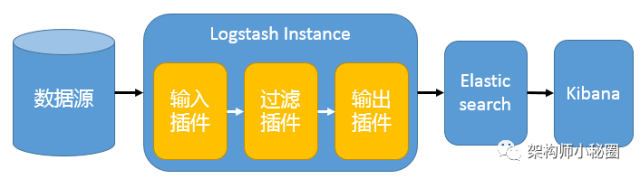
这种架构非常简单,使用场景也有限。初学者可以搭建这个架构,了解 ELK 如何工作。
Logstash 作为日志搜集器
这种架构是对上面架构的扩展,把一个 Logstash 数据搜集节点扩展到多个,分布于多台机器,将解析好的数据发送到 Elasticsearch server 进行存储,最后在 Kibana 查询、生成日志报表等。详见图 2。
图 2. Logstash 作为日志搜索器
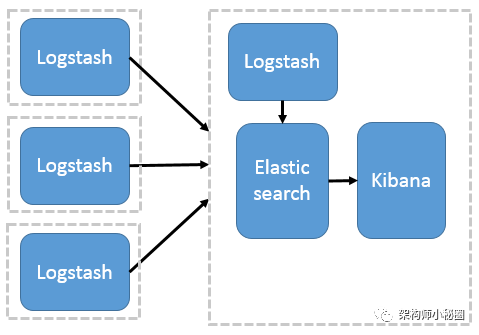
这种结构因为需要在各个服务器上部署 Logstash,而它比较消耗 CPU 和内存资源,所以比较适合计算资源丰富的服务器,否则容易造成服务器性能下降,甚至可能导致无法正常工作。
Beats 作为日志搜集器
这种架构引入 Beats 作为日志搜集器。目前 Beats 包括四种:
-
Packetbeat(搜集网络流量数据);
-
Topbeat(搜集系统、进程和文件系统级别的 CPU 和内存使用情况等数据);
-
Filebeat(搜集文件数据);
-
Winlogbeat(搜集 Windows 事件日志数据)。
Beats 将搜集到的数据发送到 Logstash,经 Logstash 解析、过滤后,将其发送到 Elasticsearch 存储,并由 Kibana 呈现给用户。详见图 3。
图 3. Beats 作为日志搜集器
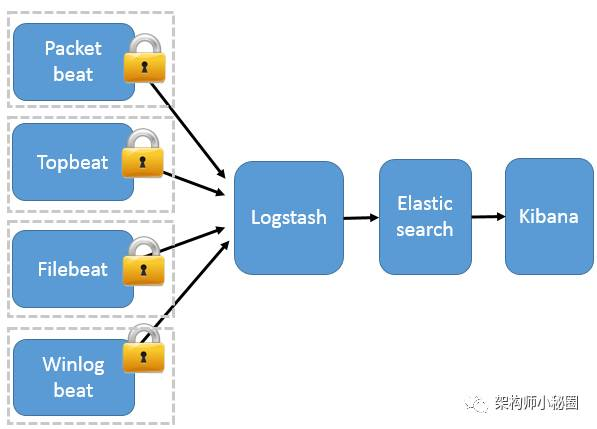
这种架构解决了 Logstash 在各服务器节点上占用系统资源高的问题。相比 Logstash,Beats 所占系统的 CPU 和内存几乎可以忽略不计。另外,Beats 和 Logstash 之间支持 SSL/TLS 加密传输,客户端和服务器双向认证,保证了通信安全。
因此这种架构适合对数据安全性要求较高,同时各服务器性能比较敏感的场景。
引入消息队列机制的架构
这种架构使用 Logstash 从各个数据源搜集数据,然后经消息队列输出插件输出到消息队列中。目前 Logstash 支持 Kafka、Redis、RabbitMQ 等常见消息队列。然后 Logstash 通过消息队列输入插件从队列中获取数据,分析过滤后经输出插件发送到 Elasticsearch,最后通过 Kibana 展示。详见图 4。
图 4. 引入消息队列机制的架构
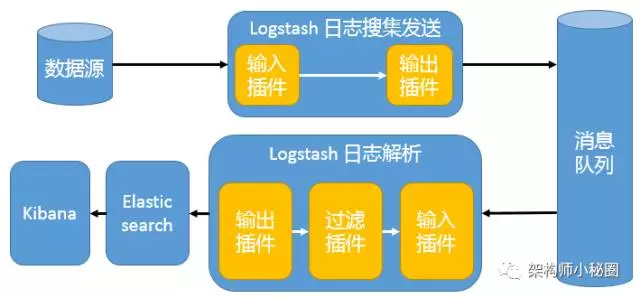
这种架构适合于日志规模比较庞大的情况。但由于 Logstash 日志解析节点和 Elasticsearch 的负荷比较重,可将他们配置为集群模式,以分担负荷。引入消息队列,均衡了网络传输,从而降低了网络闭塞,尤其是丢失数据的可能性,但依然存在 Logstash 占用系统资源过多的问题。
基于 Filebeat 架构的配置部署详解
前面提到 Filebeat 已经完全替代了 Logstash-Forwarder 成为新一代的日志采集器,同时鉴于它轻量、安全等特点,越来越多人开始使用它。这个章节将详细讲解如何部署基于 Filebeat 的 ELK 集中式日志解决方案,具体架构见图 5。
图 5. 基于 Filebeat 的 ELK 集群架构

因为免费的 ELK 没有任何安全机制,所以这里使用了 Nginx 作反向代理,避免用户直接访问 Kibana 服务器。加上配置 Nginx 实现简单的用户认证,一定程度上提高安全性。另外,Nginx 本身具有负载均衡的作用,能够提高系统访问性能。
五,实战
具体安装过程如下
-
步骤 1,安装 JDK
-
步骤 2,安装 Elasticsearch
-
步骤 3,安装 Kibana
-
步骤 4,安装 Nginx
-
步骤 5,安装 Logstash
-
步骤 6,配置 Logstash
-
步骤 7,安装 Logstash-forwarder
-
步骤 8,最终验证
安装前的准备
-
两台 64 位虚拟机,操作系统是 Ubuntu 14.04,2 CPU,4G 内存,30G 硬盘
-
两台 64 位虚拟机,操作系统是 CentOS 7.1,2 CPU,4G 内存,30G 硬盘
-
创建用户 elk 和组 elk,以下所有的安装均由这个用户操作,并授予 sudo 权限
-
如果是 CentOS,还需要配置官方 YUM 源,可以访问 CentOS 软件包
注意:以下所有操作都是在两个平台上完成。
步骤 1,安装 JDK
Elasticsearch 要求至少 Java 7。一般推荐使用 Oracle JDK 1.8 或者 OpenJDK 1.8。我们这里使用 OpenJDK 1.8。
Ubuntu 14.04
加入 Java 软件源(Repository)
$ sudo add-apt-repository ppa:openjdk-r/ppa
更新系统并安装 JDK
$ sudo apt-get update
$ sudo apt-get install openjdk-8-jdk
验证 Java
$ java -version openjdk version "1.8.0_45-internal" OpenJDK Runtime Environment (build 1.8.0_45-internal-b14) OpenJDK 64-Bit Server VM (build 25.45-b02, mixed mode)
CentOS 7.1
配置 YUM 源
$ cd /etc/yum.repos.d
$ sudo vi centos.repo
加入以下内容
[base] name=CentOS-$releasever - Base mirrorlist=http://mirrorlist.centos.org/?release=$releasever&arch=$basearch&repo=os&infra=$infra #baseurl=http://mirror.centos.org/centos/$releasever/os/$basearch/ gpgcheck=1 gpgkey=file:///etc/pki/rpm-gpg/RPM-GPG-KEY-CentOS-7 #released updates [updates] name=CentOS-$releasever - Updates mirrorlist=http://mirrorlist.centos.org/?release=$releasever&arch=$basearch&repo=updates&infra=$infra #baseurl=http://mirror.centos.org/centos/$releasever/updates/$basearch/ gpgcheck=1 gpgkey=<a href="../../../../../etc/pki/rpm-gpg/RPM-GPG-KEY-CentOS-7"><code>file:///etc/pki/rpm-gpg/RPM-GPG-KEY-CentOS-7</code></a>
安装 JDK
$ sudo yum install java-1.8.0-openjdk
验证 Java
$ java -version openjdk version "1.8.0_65" OpenJDK Runtime Environment (build 1.8.0_65-b17) OpenJDK 64-Bit Server VM (build 25.65-b01, mixed mode)
步骤 2,安装 Elasticsearch
Ubuntu 14.04
下载 Elasticsearch 软件
$wget https://download.elasticsearch.org/elasticsearch/release/org/elasticsearch/distribution/tar/elasticsearch/2.1.0/elasticsearch-2.1.0.tar.gz
解压
$ tar xzvf elasticsearch-2.1.0.tar.gz
文件目录结构如下:
$ pwd /home/elk/elasticsearch-2.1.0 $ ls bin config lib LICENSE.txt NOTICE.txt README.textile
修改配置文件
$ cd config
$ vi elasticsearch.yml
找到 # network.host 一行,修改成以下:
network.host: localhost
启动 elasticsearch
$ cd ../bin
$ ./elasticsearch
验证 elasticsearch
$ curl 'localhost:9200/' { "name" : "Surge", "cluster_name" : "elasticsearch", "version" : { "number" : "2.1.0", "build_hash" : "72cd1f1a3eee09505e036106146dc1949dc5dc87", "build_timestamp" : "2015-11-18T22:40:03Z", "build_snapshot" : false, "lucene_version" : "5.3.1" }, "tagline" : "You Know, for Search" }
CentOS 7.1
步骤和上述 Ubuntu 14.04 安装完全一致
步骤 3,安装 Kibana
Ubuntu 14.04
下载 Kibana 安装软件
$ wget https://download.elastic.co/kibana/kibana/kibana-4.3.0-linux-x64.tar.gz
解压
$ tar xzvf kibana-4.3.0-linux-x64.tar.gz
文件目录结构如下:
$ pwd /home/elk/kibana-4.3.0-linux-x64 $ ls bin config installedPlugins LICENSE.txt node node_modules optimize package.json README.txt src webpackShims
修改配置文件
$ cd config
$ vi kibana.yml
找到 # server.host,修改成以下:
server.host:“localhost”
启动 Kibana
$ cd ../bin $ ./kibana […] log [07:50:29.926] [info][listening] Server running at http://localhost:5601 […]
验证 Kibana
由于我们是配置在 localhost,所以是无法直接访问 Web 页面的。
可以使用 netstat 来检查缺省端口 5601,或者使用 curl:
$ curl localhost:5601 <script>var hashRoute = '/app/kibana'; var defaultRoute = '/app/kibana'; var hash = window.location.hash; if (hash.length) { window.location = hashRoute + hash; } else { window.location = defaultRoute; }</script>
CentOS 7.1
步骤和上述 Ubuntu 14.04 安装完全一致。
步骤 4,安装 Nginx
Nginx 提供了反向代理服务,可以使外面的请求被发送到内部的应用上。
Ubuntu 14.04
安装软件
$ sudo apt-get install nginx apache2-utils
修改 Nginx 配置文件
$ sudo vi /etc/nginx/sites-available/default
找到 server_name,修改成正确的值。或者使用 IP,或者使用 FQDN。
然后在加入下面一段内容:
server { listen 80; server_name example.com; location / { proxy_pass http://localhost:5601; proxy_http_version 1.1; proxy_set_header Upgrade $http_upgrade; proxy_set_header Connection 'upgrade'; proxy_set_header Host $host; proxy_cache_bypass $http_upgrade; } }
注意:建议使用 IP。
重启 Nginx 服务
$ sudo service nginx restart
验证访问
http://FQDN 或者 http://IP
CentOS 7.1
配置 Nginx 官方 yum 源
$ sudo vi /etc/yum.repos.d/nginx.repo [nginx] name=nginx repo baseurl=http://nginx.org/packages/centos/7/$basearch/ gpgcheck=0 enabled=1
安装软件
$ sudo yum install nginx httpd-tools
修改 Nginx 配置文件
$ sudo vi /etc/nginx/nginx.conf
检查是否 http 块(http{...})含有下面这一行:
include /etc/nginx/conf.d/*conf
为 Kibana 创建一个配置文件
$ sudo vi /etc/nginx/conf.d/kibana.conf
加入以下这一段内容:
server { listen 80; server_name example.com; location / { proxy_pass http://localhost:5601; proxy_http_version 1.1; proxy_set_header Upgrade $http_upgrade; proxy_set_header Connection 'upgrade'; proxy_set_header Host $host; proxy_cache_bypass $http_upgrade; } }
注意:建议使用 IP。
启动 Nginx 服务
$ sudo systemctl enable nginx
$ sudo systemctl start nginx
验证访问
http://FQDN 或者 http://IP
步骤 5,安装 Logstash
Ubuntu 14.04
下载 Logstash 安装软件
$ wget https://download.elastic.co/logstash/logstash/logstash-2.1.1.tar.gz
解压
$ tar xzvf logstash-2.1.1.tar.gz
文件目录结构如下:
$ pwd /home/elk/logstash-2.1.1 $ ls bin CHANGELOG.md CONTRIBUTORS Gemfile Gemfile.jruby-1.9.lock lib LICENSE NOTICE.TXT vendor
验证 Logstash
$ cd bin $ ./logstash -e 'input { stdin { } } output { stdout {} }' Settings: Default filter workers: 1 Logstash startup completed
显示如下:
hello elk stack
2015-12-14T01:17:24.104Z 0.0.0.0 hello elk stack
说明 Logstash 已经可以正常工作了。按CTRL-D 退出
CentOS 7.1
步骤和上述 Ubuntu 14.04 安装完全一致。
步骤 6,配置 Logstash
我们需要配置 Logstash 以指明从哪里读取数据,向哪里输出数据。这个过程我们称之为定义 Logstash 管道(Logstash Pipeline)。
通常一个管道需要包括必须的输入(input),输出(output),和一个可选项目 Filter。见图 7。
图 7.Logstash 管道结构示意

标准的管道配置文件格式如下:
# The # character at the beginning of a line indicates a comment. Use # comments to describe your configuration. input { } # The filter part of this file is commented out to indicate that it is # optional. #filter { #} output { }
每一个输入/输出块里面都可以包含多个源。Filter 是定义如何按照用户指定的格式写数据。
由于我们这次是使用 logstash-forwarder 从客户机向服务器来传输数据,作为输入数据源。所以,我们首先需要配置 SSL 证书(Certification)。用来在客户机和服务器之间验证身份。
Ubuntu 14.04
配置 SSL
$ sudo mkdir -p /etc/pki/tls/certs etc/pki/tls/private
$ sudo vi /etc/ssl/openssl.cnf
找到 [v3_ca] 段,添加下面一行,保存退出。
subjectAltName = IP: logstash_server_ip
执行下面命令:
$ cd /etc/pki/tls $ sudo openssl req -config /etc/ssl/openssl.cnf -x509 -days 3650 -batch -nodes -newkey rsa:2048 -keyout private/logstash-forwarder.key -out certs/logstash-forwarder.crt
配置 Logstash 管道文件
$ cd /home/elk/logstash-2.1.1
$ mkdir conf
$ vi simple.conf
添加以下内容:
input { lumberjack { port => 5043 type => "logs" ssl_certificate => "/etc/pki/tls/certs/logstash-forwarder.crt" ssl_key => "/etc/pki/tls/private/logstash-forwarder.key" } } filter { grok { match => { "message" => "%{COMBINEDAPACHELOG}" } } date { match => [ "timestamp" , "dd/MMM/yyyy:HH:mm:ss Z" ] } } output { elasticsearch { hosts => ["localhost:9200"] } stdout { codec => rubydebug } }
启动 Logstsh
$ cd /home/elk/logstash-2.1.1/bin
$ ./logstash -f ../conf/simple.conf
CentOS 7.1
在 CentOS 7.1 上配置 Logstash,只有一步配置 SSL 是稍微有点不同,其他全部一样。
$ sudo vi /etc/pki/tls/openssl.cnf
找到 [v3_ca] 段,添加下面一行,保存退出。
subjectAltName = IP: logstash_server_ip $ cd /etc/pki/tls $ sudo openssl req -config /etc/pki/tls/openssl.cnf -x509 -days 3650 -batch -nodes -newkey rsa:2048 -keyout private/logstash-forwarder.key -out certs/logstash-forwarder.crt
这里产生的 logstash-forwarder.crt 文件会在下一节安装配置 Logstash-forwarder 的时候使用到。
步骤 7,安装 Logstash-forwarder
注意:Logstash-forwarder 也是一个开源项目,最早是由 lumberjack 改名而来。在作者写这篇文章的时候,被吸收合并到了 Elastic.co 公司的另外一个产品 Beat 中的 FileBeat。如果是用 FileBeat,配置稍微有些不一样,具体需要去参考官网。
Ubuntu14.04
安装 Logstash-forwarder 软件
注意:Logstash-forwarder 是安装在另外一台机器上。用来模拟客户机传输数据到 Logstash 服务器。
配置 Logstash-forwarder 安装源
执行以下命令:
$ echo 'deb http://packages.elastic.co/logstashforwarder/debian stable main' | sudo tee /etc/apt/sources.list.d/logstashforwarder.list
$ wget -qO - https://packages.elastic.co/GPG-KEY-elasticsearch | sudo apt-key add -
安装软件包
$ sudo apt-get update
$ sudo apt-get install Logstash-forwarder
配置 SSL
$ sudo mkdir -p /etc/pki/tls/certs
把在步骤六中在 Logstash 服务器上产生的 ssl 证书文件拷贝到刚刚创建出来的目录下:
$ sudo scp user@logstash_server:/etc/pki/tls/certs/logstash_forwarder.crt /etc/pki/tls/certs/
配置 Logstash-forwarder
$ sudo vi /etc/logstash-forwarder.conf
在 network 段("network": {),修改如下:
"servers": [ "logstash_server_private_address:5043" ], "ssl ca": "/etc/pki/tls/certs/logstash-forwarder.crt", "timeout": 15
在 files 段("files": [),修改如下:
{ "paths": [ "/var/log/syslog", "/var/log/auth.log" ], "fields": { "type": "syslog" } }
启动 Logstash-forwarder
$ sudo service logstash-forwarder start
验证 Logstash-forwarder
$ sudo service logstash-forwarder status logstash-forwarder is running
CentOS 7.1
配置 Logstash-forwarder 安装源
执行以下命令:
$ sudo rpm --import http://packages.elastic.co/GPG-KEY-elasticsearch $ sudo vi /etc/yum.repos.d/logstash-forwarder.repo
加入以下内容:
[logstash-forwarder] name=logstash-forwarder repository baseurl=http://packages.elastic.co/logstashforwarder/centos gpgcheck=1 gpgkey=http://packages.elasticsearch.org/GPG-KEY-elasticsearch enabled=1
存盘退出。
安装软件包
$ sudo yum -y install logstash-forwarder
剩余步骤和上述在 Ubuntu 14.04 上面的做法完全一样。
步骤 8,最后验证
在前面安装 Kibana 的时候,曾经有过验证。不过,当时没有数据,打开 Web 页面的时候,将如下所示:
图 8. 无数据初始页面
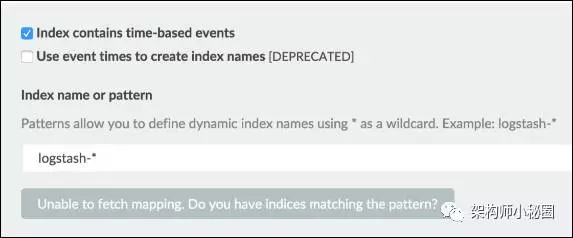
现在,由于 logstash-forwarder 已经开始传输数据了,再次打开 Web 页面,将如下所示:
图 9. 配置索引页面
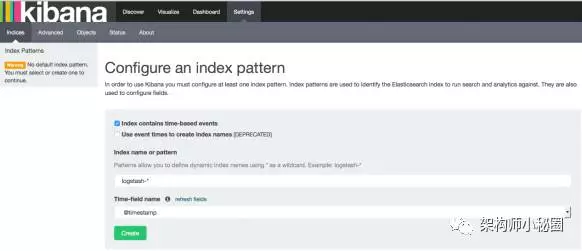
点击创建按钮(Create),在选择 Discover,可以看到如下画面:
图 10. 数据展示页面
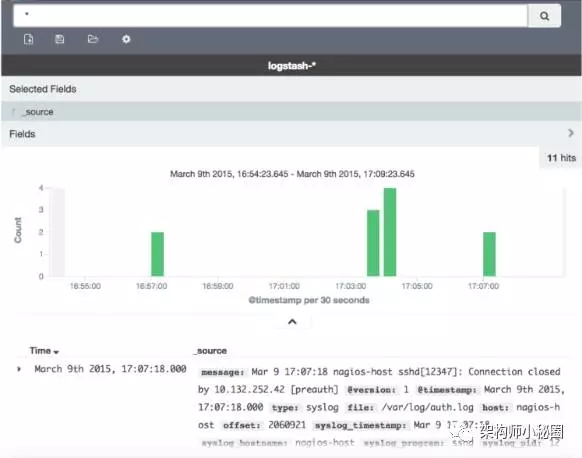
至此,所有部件的工作都可以正常使用了。关于如何具体使用 Kibana 就不在本文中加以描述了,有兴趣的同学可以参考官网。
文章参考出处:
https://my.oschina.net/zjzhai/blog/751246
https://www.zybuluo.com/dume2007/note/665868
https://www.ibm.com/developerworks/cn/opensource/os-cn-elk/index.html
相关阅读:https://mp.weixin.qq.com/s/TEOI7DNHGo6Z3jNMRGKnqw